
Часцей за ўсё радавы элемент можа ўбачыць назву дынамічнай бібліятэкі msvcr100.dll ў сістэмным паведамленні пра памылку, якое з'яўляецца пры спробе адкрыць праграму або гульню. У гэтым паведамленне напісана прычына яе ўзнікнення, кантэкст якой заўсёды адзін - файл msvcr100.dll не быў знойдзены ў сістэме. У артыкуле будуць разабраныя самыя дзейсныя спосабы ліквідацыі праблемы.
Спосаб 1: Загрузка msvcr100.dll
Пазбавіцца ад праблемы можна просты загрузкай самога файла. Для гэтага дастаткова спампаваць яго і змясціць яго ў правільную дырэкторыю. Шлях да яе, на жаль, у кожнай версіі Windows розны, але для сваёй АС вы можаце даведацца яго з гэтага артыкула. А ніжэй будзе прыведзены прыклад ўстаноўкі файла DLL ў Windows 10.
- Адкрыйце «Правадыр» і перайдзіце ў тую тэчку, дзе знаходзіцца запампаваны файл дынамічнай бібліятэкі msvcr100.dll.
- Скапіруйце гэты файл, выкарыстоўваючы опцыю кантэкстнага меню «Капіяваць» або націснуўшы Ctrl + C.
- Перайдзіце ў сістэмную дырэкторыю. У Windows 10 яна знаходзіцца па шляху:
C: \ Windows \ System32
- Змесціце ў гэтую тэчку скапіяваны файл. Зрабіць гэта можна і праз кантэкстнае меню, выбраўшы пункт «Уставіць», або пры дапамозе гарачых клавіш Ctrl + V.
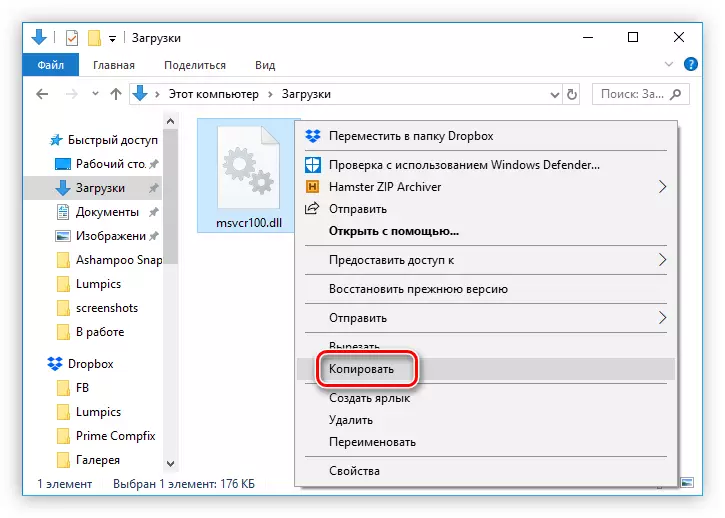
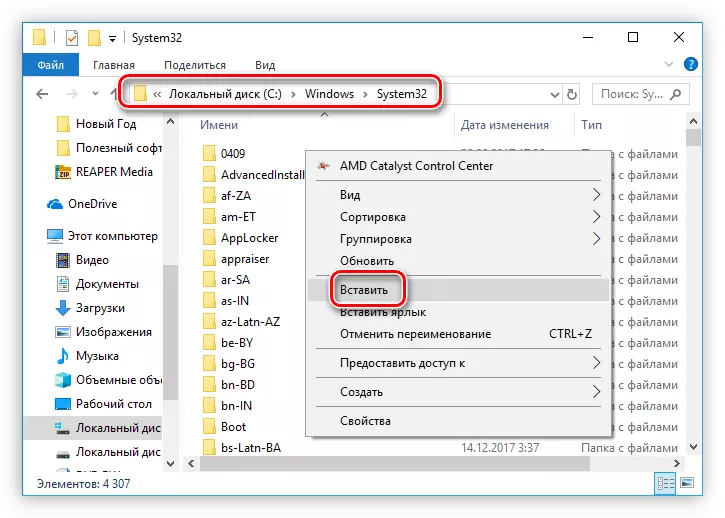
Таксама можа спатрэбіцца рэгістрацыя бібліятэкі ў сістэме. Гэты працэс можа выклікаць некаторыя цяжкасці ў радавога карыстальніка, але на нашым сайце ёсць спецыяльны артыкул, якая дапаможа ва ўсім разабрацца.
Больш падрабязна: Як ажыццявіць рэгістрацыю DLL-файла ў Windows
Спосаб 2: Усталёўка MS Visual C ++
Бібліятэка msvcr100.dll трапляе ў АС пры ўсталёўцы праграмнага забеспячэння Microsoft Visual C ++. Але варта надаць увагу таму факту, што патрэбная версія бібліятэкі знаходзіцца ў зборцы 2010 года.
Каб правільна загрузіць пакет MS Visual C ++ сабе на ПК, выканайце наступныя дзеянні:
- Абярыце мову вашай сістэмы і націсніце «Спампаваць».
- Калі ў вас 64-разрадная сістэма, то ў якое з'явілася акне пастаўце адзнаку побач з адпаведным пакетам, у адваротным выпадку зніміце ўсе галачкі і націсніце кнопку «Адмовіцца і працягнуць».
- Пацвердзіце, што вы прачыталі тэкст пагаднення, паставіўшы галачку побач з адпаведнай радком, і націсніце кнопку «Устанавіць».
- Дачакайцеся, пакуль працэс ўстаноўкі завершыцца.
- Націсніце «Гатова».
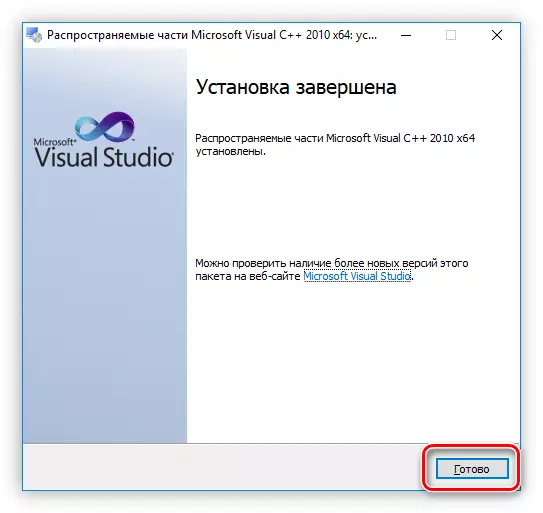
Заўвага: рэкамендуецца перазагрузіць кампутар пасля заканчэння ўстаноўкі. Гэта неабходна для таго, каб усе устаноўленыя кампаненты карэктна ўзаемадзейнічалі з сістэмай.
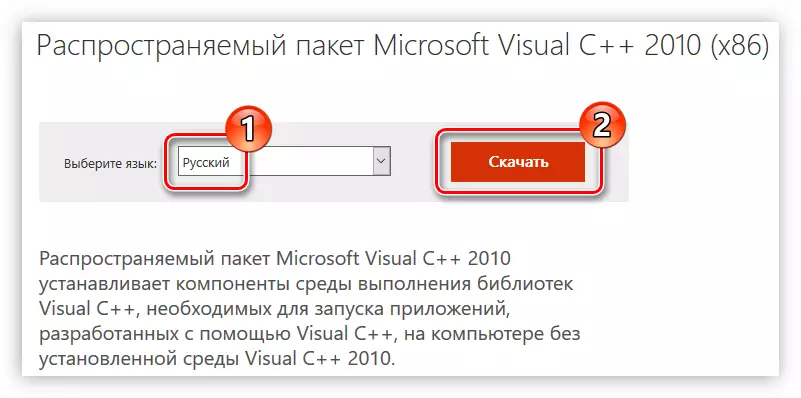
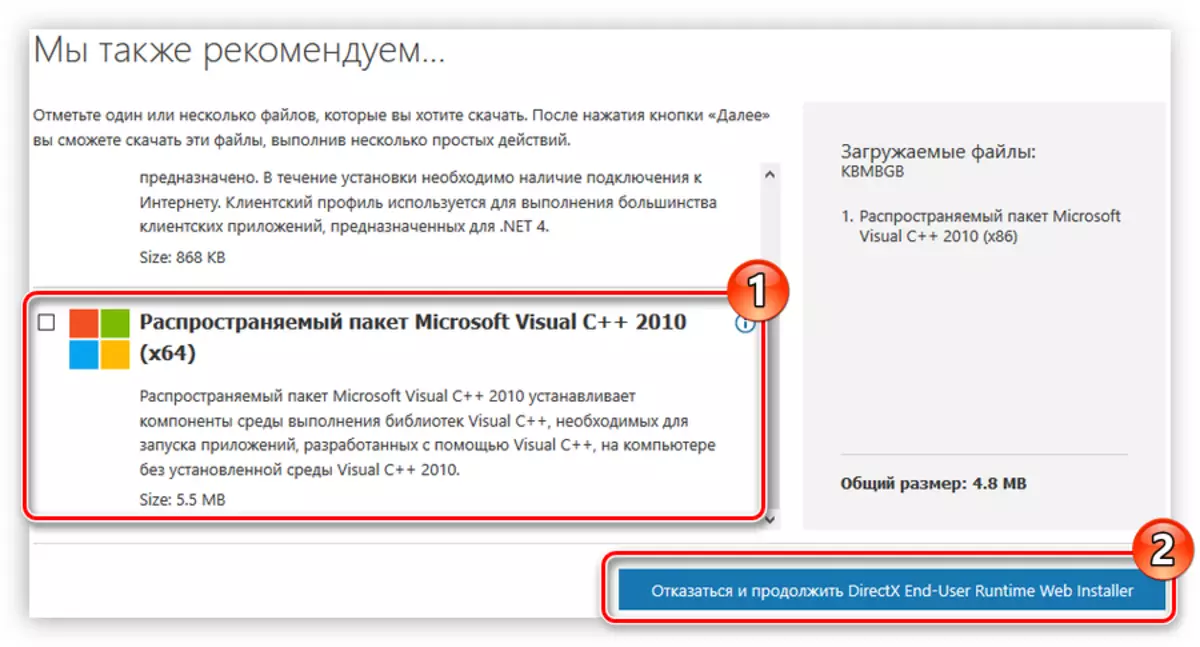
Цяпер файл ўсталёўшчыка знаходзіцца на вашым кампутары. Запусціце яго і вынікайце інструкцыі, каб усталяваць Microsoft Visual C ++ 2010 года:
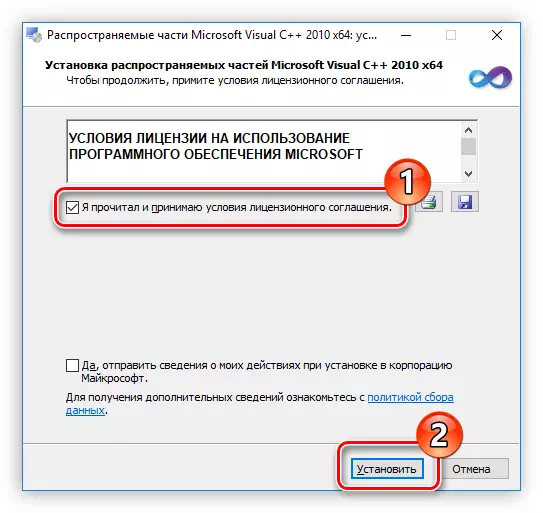
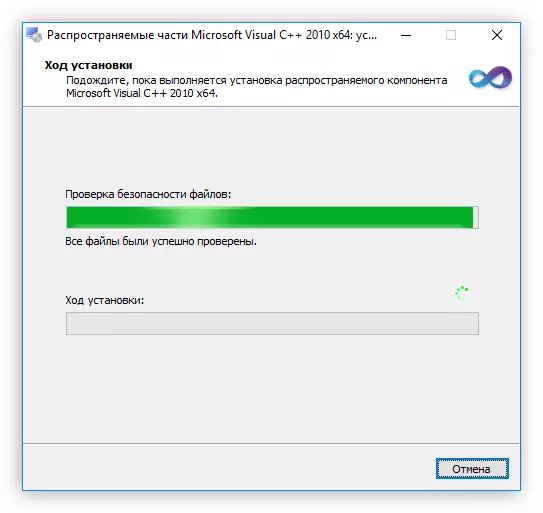
Цяпер бібліятэка msvcr100.dll размешчана ў АС, а памылка пры запуску прыкладанняў ліквідаваная.
Пасля ўсіх праведзеных дзеянняў памылка будзе ліквідаваная і гульні будуць запускацца без праблем.
